如何在 Google Home 设备上播放有声有声读物(2025 年)
Audible 是一家流行的媒体流媒体公司,长期以来一直在制作有声读物。 该业务的先驱。 谷歌还拥有自己的有声读物部门,称为 Google Play Books。 有了这个,人们问,我们可以玩吗 在 Google Home 上听得见?
Audible 和 Google 并不完全相关。 他们实际上是有声读物业务的竞争对手。 谷歌Play图书 正在蓬勃发展,成为 Audible 和 Apple Books 的重要竞争对手。
在这种情况下,几乎不可能在 Google Home 上播放 Audible,因为在有声读物方面,Google Home 完全专用于 Google Play 图书。
但是有一种方法可以通过间接方式在 Google Home 上播放 Audible。 我们将在接下来的部分中讨论这些功能。
文章内容 第 1 部分。我可以在 Google Home 上播放 Audible 吗? 第 2 部分。如何在 Google Home 上播放 Audible? 第 3 部分。 在 Google Home 上播放 Audible 的最佳方式 部分4。 结论
第 1 部分。我可以在 Google Home 上播放 Audible 吗?
正如我们的介绍,有一种玩法 在 Google Home 上听得见 但这是通过间接手段。 这意味着您必须首先正确设置。 这与您的 Google Play 图书中已有有声读物不同。 使用上述设置,您只需要命令,“OK Google read “。
我们现在已经准备好知道如何玩了 在 Google Home 上听得见. 它可能需要您打开蓝牙或进行投射。 这将取决于你适合什么风格。 在下一节中,我们将继续介绍这些有趣的方法。
第 2 部分。如何在 Google Home 上播放 Audible?
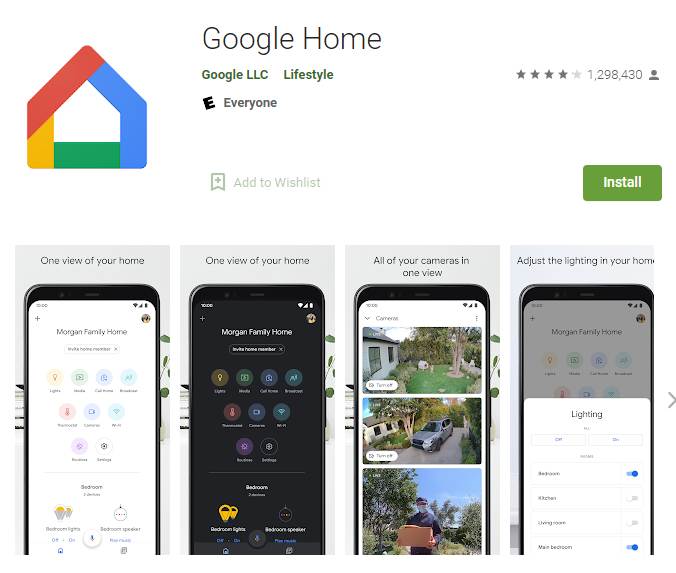
因为没有直接的玩法 在 Google Home 上听得见,我们将使用一些巧妙的技巧来完成我们想要的。 我们有两种方法可以使用标准 Android 设备和 Google 集成工具轻松完成。 首先,我们在 Android 设备上使用蓝牙。 由于蓝牙几乎可以在任何移动设备上普遍使用,因此这是一个明智的选择。
通过蓝牙在 Google Home 上播放 Audible
- 在智能手机上启用蓝牙。 转到您的设置或快速访问栏。
- 说...“Okay Google,开始配对”,这将使 Google Home 通过蓝牙与您的智能手机配对。
- 要检查您的蓝牙连接,请打开智能手机上的设置。
- 转到蓝牙,然后您应该会看到已配对设备的列表。
- 在可用设备部分,尝试搜索您的 Google Home 设备
- 选择配对选项。
- 您的 Google Home 设备现在应该出现在您的配对设备列表中。
- 现在试试看。 当您打开 Audible 应用并播放有声读物时,它也应该在您的 Google Home 扬声器上播放。 那么,是 在 Google Home 上听得见 可能的? 没错,就是通过蓝牙配对!
接下来是通过您的移动设备投射到您的 Google Home 扬声器。 Google Home Speaker 实际上是一个智能扬声器系统。 因为它是 智能 它很容易用于铸造。 投射比蓝牙方法更强大,因为它与 Wi-Fi 协议一起使用。 通过投射,您不仅可以将其与 Google Home Speaker 一起使用。 将它与智能电视甚至台式电脑等其他设备一起使用。 一旦您使用 Wi-Fi 协议或标准,可能性是无穷无尽的。
投 听得见 Google Home 应用上的图书到 Google Home
- 在智能手机上打开 Google Home 应用。
- 在开头,屏幕会选择您将用于投射的 Google Home 扬声器。
- 然后选择 投射我的音频.
- 接下来,选择 投射音频并立即开始.
- 现在在您的智能手机上打开您的 Audible 应用程序。 选择您想听的有声读物并播放。
- 您现在应该可以听到您选择在 Google Home 扬声器上播放的有声读物。 这是通过音频投射。 那么,是 在 Google Home 上听得见 可能的? 是的,它是通过使用铸造!
现在你已经学会了如何玩 在 Google Home 上听得见, 您现在可以在家中的任何地方欣赏您最喜爱的有声读物。 使用您的智能手机在 Audible 应用程序中查找您最喜爱的有声读物。 前往您的起居室,将它舒适地投射到您的 Google Home 扬声器上。 由于您的移动设备与您的 Google Home 连接到同一个 Wi-Fi,因此您无需担心会断开连接,因此您可以前往另一个房间。
当您想在房间里单独收听 Audible 书籍时,您可以决定使用蓝牙功能。 只需将您的移动设备与作为智能扬声器的 Google Home 扬声器配对即可。 无需担心网络问题或连接丢失。 作为 蓝牙 是一种短距离配对协议,您对上述问题更安全。
现在让我们找到另一种玩法 在 Google Home 上听得见 使用无限的方式,摆脱 DRM 保护。
第 3 部分。 在 Google Home 上播放 Audible 的最佳方式
玩的时候头疼吗 在 Google Home 上听得见? 不用再担心,因为我们为您提供保障。 我们将为此使用第三方工具并将您的 Audible 书籍转换为 MP3。 这个第三方工具是 TunesFun 是有声转换器.
运用 TunesFun 有声转换器很容易。 首先,您需要下载他们的免费试用软件。 提供 PC 和 Mac 版本,所以不用担心。
接下来,按照步骤在您的 PC 上下载您的 Audible 文件。
- 转到 Audible 网站并使用您的凭据登录。
- 在上面的菜单上,转到图书馆。 这将显示您拥有的所有可用有声读物。
- 单击有声读物旁边的下载并将它们存储在可访问的文件夹中。
您现在可以将这些 Audible 文件转换为标准 MP3。 执行此操作后,您将删除 DRM。 DRM 或数字版权管理是使用 Google Home 或任何媒体播放软件播放 Audible 文件的巨大瓶颈。
这是要执行的步骤 将您的 Audible 文件转换为 MP3 (或其他格式)

- 打开你安装的 TunesFun 音频转换器。 通过将它们拖放到窗口中来选择要转换的 Audible 文件。 或者,您可以使用浏览按钮。
- 通过单击有声读物文件旁边的下拉列表来选择输出格式。 您可以选择 MP3、M4A、WAV 和 FLAC。 单击标签图标以更改 ID3 或元数据设置。 对于高级设置,单击上面的列表菜单并选择输出设置。 要更改默认输出目录,请在下面输入。
- 单击转换按钮开始转换。 您可以单独或批量转换。
- 完成后,在“已完成”选项卡中查看转换后的文件。 单击打开文件以在新的资源管理器或 Finder 窗口中浏览它。

下一步是将这些歌曲投射到 Google Home,就像普通音乐文件一样。 将这些文件上传到您的智能手机或安卓设备,播放它们然后点击演员选项。 指定您将为此使用 Google Home 扬声器。 您甚至可以使用您的台式电脑,将其用作媒体服务器,然后也可以将其直接投射到您的 Google Home Speaker。
部分4。 结论
总之,我们已经详细说明了如何玩 在 Google Home 上听得见。 我们使用 Android 设备上现成的标准 Google 工具列举了这些步骤。 我们使用了使用蓝牙的方法,并通过 Audible 应用将有声读物投射到 Google Home 扬声器中。
我们还建议了您可以用来玩的第三方工具 在 Google Home 上听得见。 这个工具是 TunesFun 音频转换器。 TunesFun 是有声转换器 和 DRM 删除工具合二为一。 通过此工具,您将能够将 Audibles 转换为 MP3 文件,以便在任何设备上投射到您的 Google Home Speaker。
发表评论